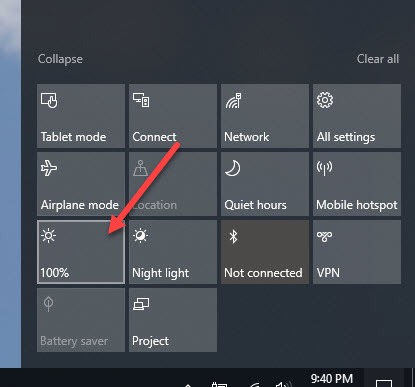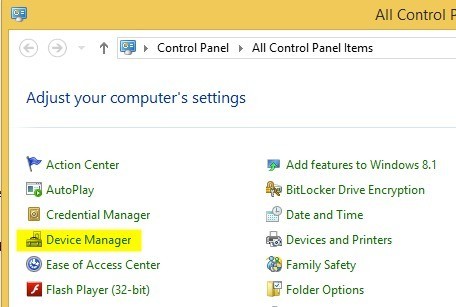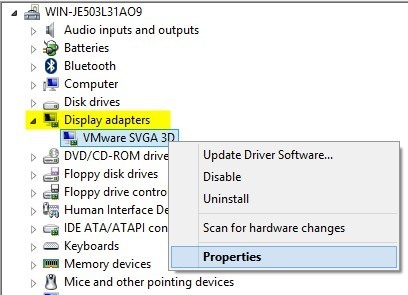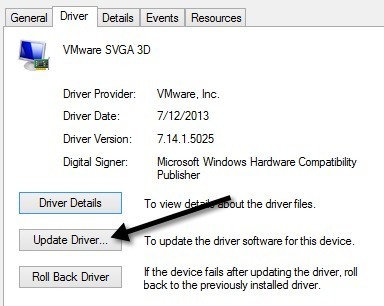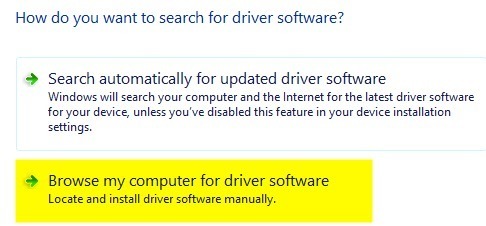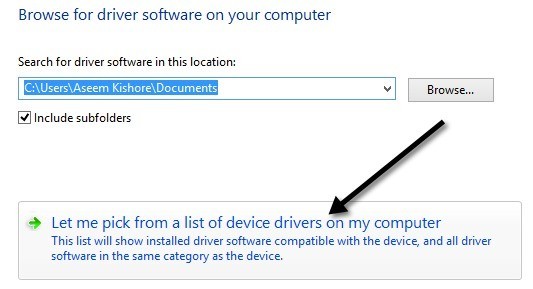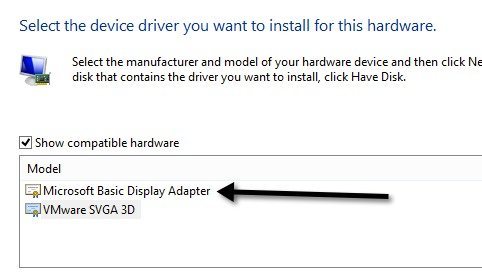最近将旧的联想笔记本电脑升级到Windows 10后,我遇到了一个非常烦人的问题。无论出于何种原因,调整亮度的能力都停止了。按下键盘上的亮度键会显示亮度级别上升或下降,但屏幕上没有任何实际变化!这是我见过的最奇怪的事情。
我想到的第一件事可能是有一些硬件问题而且Windows 10没有正确识别按键。我决定尝试改变操作系统本身的亮度级别。我打开了行动中心并点击展开,然后尝试调整那里的亮度,但没有发生任何事情!现在我真的很困惑。
我也试着去Power Options并改变那里的亮度,但是它再次没有对实际显示器产生任何影响。突然出现的第二个想法是,它是一个驱动程序问题。我去了联想网站,下载了我能为机器找到的最新驱动程序。我希望能解决这个问题,但事实并非如此!
此时,我认为它可能是最新的驱动程序还不能正确支持Windows 8.1,因此我需要尝试使用标准或基本的Windows图形驱动程序。最后,这是解决问题的方法。现在我只需要等到联想为我的旧款联想笔记本电脑发布更新的驱动程序。以下是暂时解决问题的方法。
首先,打开控制面板,然后单击设备管理器:
接下来,展开显示适配器,然后右键单击系统上安装的图形卡,然后选择属性。它可能类似于英特尔高清显卡等。它取决于你安装的显卡类型,但实际上应该只有一两个列出的最大显卡。
现在继续点击驱动程序标签,然后点击更新驱动程序按钮。
接下来你将有两个选择。您想选择浏览计算机以获取驱动程序软件选项。
我们差不多完成了,所以请保持走!现在继续点击让我从计算机上的设备驱动程序列表中选择按钮。
现在您要为显卡选择不同的驱动程序。您可能会玩游戏并选择不同的并查看哪些适合您,但最安全的将始终是Microsoft Basic Display Adapter。
根据您的系统,您可能会看到框中列出了多个驱动程序,甚至多次列出了相同的驱动程序。您可以尝试其他一些,但如果没有任何效果,只需使用基本驱动程序。遗憾的是,如果使用基本驱动程序,您将无法以最高分辨率或帧速率运行操作系统,但至少可以调整亮度。
在我的情况下,我只是切换到基本驱动程序,将亮度调整到我需要的位置,然后切换回原始制造商驱动程序。亮度水平保持在我设定的水平,所以这很好。然后只需经常检查以查看是否有新驱动程序并在可用时安装。
但是,有时旧驱动程序效果更好。我在联想IdeaPad P400上遇到了同样的问题,我不得不安装一个较旧的驱动程序,以使屏幕更亮。否则,即使屏幕亮度一直升高,屏幕也总是暗淡。
如果您仍然无法在Windows 10机器上调整亮度,请在此处发表评论并告知我们细节。享受!